- 教室案内
- 講座一覧/ご受講料
- 教室の特徴
- 教室場所/開講時間
- 受講生の声
- 講師紹介
- FAQ
- 無料相談/問合せ
- リンク
- 教室ブログ
- 2024-10-12
- 2024-07-09
- 2024-04-06
- 2024-01-03
- 2023-10-12
- 2023-07-09
- 2023-04-06
- 2023-01-03
- 2022-10-12
- 2022-07-09
- 2022-04-06
- 2022-01-03
- 2021-10-12
- 2021-07-09
- 2021-04-06
- 2021-01-03
- 2020-10-12
- 2020-07-09
- 2020-04-06
- 2020-01-03
- 2019-10-12
- 2019-07-09
- 2019-04-06
- 2019-01-03
- 2018-10-12
- 2018-07-09
- 2018-04-06
- 2018-01-03
- 2017-10-12
- 2017-07-09
- 2013
- 2012
- 2011
- 2010
- 2009
- 2008
- 2007
- 2006
- 2005
- マンツー内容
動画編集講座
■ 動画編集講座
Windows フォト講座(写真活用講座内)
Adobe Premiere Pro講座
Adobe Premiere Elements講座
プライベートレッスンで学べる動画編集ソフト

動画編集ソフトの種類
パソコン市民IT講座府中駅前教室の動画編集講座では、通常講座で、Windows フォトアプリでの動画編集と Adobe Premiere Pro / Adobe Premiere Elements での動画編集を学べます。
Video Studio / Power Director / Filmora / Camtasia Studio / iMovie / Final Cut Proなども、プライベートレッスンで学んで頂けます。
通常講座でご受講頂ける 3種類の動画編集ソフト
■Windows フォトアプリは、Windowsのパソコンに最初から備わっているソフトで、写真や動画の編集や管理をすることができます。動画に関しては簡易な編集のみとなりますが、新たなソフトの導入をすることなく使用でき、わかりやすい簡単な操作なのが魅力です。【デジカメ
写真講座】のラインナップの一部として、ご受講頂くことができます。
■Adobe Premiere Proは、Adobe社が提供している動画編集ソフトで、使用するのに月額での支払いが必要です。テレビ局やプロのYouTuberなども使用している業界標準の動画編集ソフトで、工夫次第でどんな動画も作成することができます。
ただ、多機能過ぎてボタンやツールを探したり憶えたりする必要があり、使いこなすためには、ある程度網羅して基本の機能の習得を習得した後に、自分の使いたい機能をマスターしていく必要があります。
■Adobe Premiere Elementsは、Adobe社が提供している動画編集ソフトで、Adobe Premiere Proのような毎月定額の支払いが必要なソフトとは違い、買い切りでずっと使い続けることができるソフトです。
タイムラインの利用・切り替えなどのエフェクト・文字の挿入・動画のトリミングや拡大縮小・BGMの挿入など、本格的な動画編集が可能です。
パソコン市民IT講座府中駅前教室では、Adobe Premiere Elementsを教室内のパソコンに準備しておりますので、ソフトの購入前に教室で受講してみて頂き、使える自信が付いてからご自分のパソコンに導入頂くなども可能です。
Adobe Premiere Pro 講座の内容

1講座目 Premiere Proを使う前の準備
- 01 映像制作の流れを知ろう
- 02 起動・終了しよう
- 03 画面を知ろう
- 04 作業しやすくしよう
2講座目 基本操作を覚えよう
-
01 プロジェクトを作成しよう
- 02 プロジェクトを保存しよう
- 03 プロジェクトを開こう
- 04 動画ファイルを読み込もう
- 05 複数の動画ファイルをまとめよう
3講座目 動画を編集しよう
-
01 シーケンスを作成しよう
- 02 タイムラインに配置しよう
- 03 長さを調整しよう
- 04 空白部分を削除しよう
- 05 異なる場面を作成しよう
- 06 使用する範囲を決めよう
- 07 複製しよう
- 08 複製したクリップを編集しよう
- 09 画面を切り替えよう
- 10 繰り返し配置する
4講座目 文字を追加しよう
-
01 テキストを作成する準備をしよう
-
02 テキストを作成しよう
-
03 サイズと配置を調整しよう
-
04 スタイルや効果を設定しよう
- 05 繰り返し配置する
5講座目 見栄えをよくしよう
-
01 手ぶれを軽減しよう
- 02 色味を整えよう
- 03 効果を付けよう
6講座目 音声を編集しよう
-
01 書き出し用シーケンスを作成しよう
- 02 楽曲を読み込もう
- 03 不要な音声を削除しよう
- 04 キーフレームを追加して調整しよう
- 05 エフェクトを適用しよう
7講座目 動画を書き出そう
- 01 調整レイヤーを使おう
- 02 エフェクトを追加しよう
- 03 静止画クリップを配置する
- 04 動画ファイルとして書き出そう
動画編集講座 ご受講料
Adobe Premiere Elements 講座の内容
1講座目 Premiere Elementsの基本を知ろう
- Premiere Elementsとは
- ムービーの制作手順を知る
- Premiere Elementsの起動と終了
- 「エキスパート」ビューに切り替える
- Premiere Elementsの画面構成
2講座目 ムービー素材の読み込み
- プロジェクトを作成する
- 読み込みたい機器を接続する
- ビデオカメラなどから動画を読み込む
- デジカメなどから写真を読み込む
- パソコン内のファイルを読み込む
- 読み込んだクリップを表示する
- 読み込んだクリップを再生して確認する
- クリップの「どこを使うか」を指定する
- クリップを整理/削除する
- プロジェクトを保存/バックアップする
- プロジェクトを開く
3講座目 クリップの基本編集と切り替え効果
- クリップをタイムラインに追加する
- 追加したクリップを再生する
- クリップを別のトラックに追加する
- タイムライン表示を変更して編集しやすくする
- クリップを移動する
- クリップの長さを調整する/分割する
- クリップの一部のシーンを抽出する
- 写真をクリップとして使う
- 写真に動きを付ける
- クリップを拡大/回転する
- クリップをフェードイン/フェードアウトする
- クリップに切り替え効果を追加する ―トランジション
- トランジションを削除する/置き換える
- トランジションの効果を調整する
- 編集操作を取り消す/やり直す
4講座目 クリップの基本補正とエフェクト
- クリップの明るさやコントラストを補正する
- クリップのカラーバランスを補正する
- クリップの手ぶれを補正する
- クリップにエフェクトを適用する
- エフェクトの効果を調整/保存する
- エフェクトにアニメーション効果をかける
- エフェクトのアニメーション効果を調整する
- エフェクトを一部分だけに適用する
- エフェクトの適用順序を変更する
- エフェクトを自由な範囲に適用する ―調整レイヤー
- エフェクトを無効化/削除する
5講座目 便利なムービー編集テクニック
- スロー映像/早送り映像を作成する
- 巻き戻し映像を作成する
- 静止した映像を作成する
- 映像の中に小さな映像を表示する
- 2つの画面を並べて再生する
- 画面に立体的な動きを加える ―基本3D
- 特定の色を残してモノクロにする ―カラーパス
- 高度な画像補正で見栄えをよくする
- クリップを重ねて独特の表現にする ―描画モード
- アニメーションマットオーバーレイを使用する
- 特定の色を透明にして合成する ―Ultraキー
- 写真の一部を切り抜いて合成する
- 「吹き出し」を対象に合わせて動かす ―モーショントラッキング
- 写真スライドショーを作成する
- タイムラプス映像を作成する
- コマ撮り風の映像を作成する
6講座目 タイトルや字幕の追加
- テキストを追加する
- テキストのフォントやサイズを変更する
- テキストの位置を移動する
- テキストの色や枠線を調整する
- テキストにグラデーションや影を設定する
- テキストにスタイルを適用する
- テキストにアニメーションを適用する
- トランジションを利用したアニメーション効果
- テキストをフェードイン/フェードアウトする
- テキストの周囲を発光させる ―アルファグロー
7講座目 効果音やBGMの追加
- オーディオ機能について理解する
- オーディオ(音楽)を追加する
- 映像に合わせた音楽を作成する ―音楽スコア
- オーディオを分割する/長さを調整する
- オーディオの音量を調整する
- オーディオにエフェクトを適用する
- オーディオをフェードイン/フェードアウトする
- ビデオクリップのオーディオを切り離す
- ナレーションを録音する
- 効果音を追加する
8講座目 編集したムービーの書き出し
プライベートレッスンで受講頂ける動画編集ソフトのご紹介
Video Studio

Video Studioは、Corel社が作成・リリースしている動画編集ソフトです。
多彩な機能と使いやすい画面で、人気があります。
Power Director

Power Directorは、CyberLink社が作成・リリースしている動画編集ソフトです。
DELLなど一部のパソコンには、最初から備わっていることも多いソフトです。シンプルで使いやすい機能で、迷うことなく操作がしやすいです。
Filmora

Filmoraは、WonderShare社が作成・リリースしている動画編集ソフトです。
洗練されたカジュアルなデザインと設計のソフトで、人気があります。また、導入に関してはソフトの値段が他のものと比べて安いのも特徴です。
Camtasia Studio

Camtasia Studioは、TechSmith社が作成・リリースしている動画編集ソフトです。
動画編集のみではなく、パソコンの操作画面のキャプチャ(録画)などにも向いており、操作説明動画の作成にもよく使われているソフトです。
iMovie / Final Cut Pro
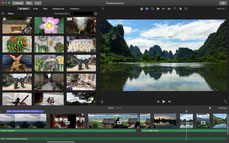
iMovie と Final Cut Proは、Apple社が作成・リリースしている動画編集ソフトです。ともに、Windowsでは使用できず、Mac専用のソフトとなっています。
iMovieは、Macに最初から備わっている動画編集ソフトで、Macユーザーであれば無料で使うことができます。それに対してFinal Cut Proは有料での購入が必要な動画作成ソフトです。
その分、機能もFinal Cut Proの方が豊富で、例えばiMovieでは1つの画面に1つの文字テロップやキャプチャインキャプチャ(動画の中に動画を表示)しか使用できないのに対し、Final Cut Proには、そのような制限がありません。
Premiere Pro

Premiere Proは、通常講座でもプライベートレッスンでもご受講いただけます。
Adobe社が作成・リリースしているソフトですが、IllustratorやPhotoshopといった他のAdobe社製ソフトと同様に、月額の使用料金で契約するタイプのソフトです。
本格的な動画編集に関しての業界標準ソフトとなりつつあるもので、動画編集に必要なほぼすべての機能が盛り込まれており、マスターすれば本格的な動画作成も自由自在に行うことができます。
動画編集講座 ご受講料
詳しくご希望をお伺いし、おすすめのコースをご案内しております。
まずは、教室での無料ご相談で、何でもご相談くださいませ。
教室の特徴

無料相談 体験レッスン 申込み

講座一覧
個別レッスン60分
1,600円(税別1,460円)
お好きな時間にご予約頂け、お振替も自由。受講したい講座を豊富なラインナップから選べ、ご自分のペースで学べる、続けやすい料金の講座です。
わかりやすくしっかり身に付くと評判の「オリジナル映像教材や選定テキスト」と「専任講師によるご受講対応」とのハイブリッド授業です。

同時にご受講頂けるお席数は6名様までにさせて頂いており、2名以上教室常駐のインストラクターが、しっかりご受講対応をいたします。
教材の内容やインストラクター対応を、まずは教室での体験レッスンで実感してくださいませ。
※ご自宅での予習復習、その後の活用練習にも最適な【冊子テキスト】もご用意しております。単元毎に 2,000円前後で、教室にてご購入頂けます。
パソコン基礎講座
パソコン基礎:8時間 タイピング:5時間 ファイル整理/データ管理:4時間 写真整理・活用/動画編集:8時間 インターネット:8時間 メール:8時間
Word 基礎:10時間、応用:14時間 Excel 基礎:10時間、応用:14時間 PowerPoint 基礎:10時間、応用:14時間 Access 基礎:10時間、応用:14時間
タイピング・Word・Excelなど:10時間~
高校 情報Ⅰ/Ⅱ対策:12時間~
Google アカウント:5時間 Google ドキュメント:8時間 Google スプレッドシート:8時間 Google スライド:8時間 Google フォーム:5時間 Google ドライブ:5時間
デザインソフト講座
Illustrator 基礎:10時間、活用:14時間 Photoshop 基礎:10時間、活用:14時間
iPhone スマホ LINE:8時間 iPad使い方:8時間
JIMDO WIX:8時間 HTML CSS:15時間 WordPress:12時間
Windows フォト講座(写真活用講座内):8時間 Adobe Premiere Pro講座:14時間 Adobe Premiere Elements講座:12時間 その他 動画編集ソフト
プライベートレッスン60分
5,940円(税別5,400円)
各分野に強い講師がつきっきりで担当して、お困りごと解決や、通常の講座に無い内容のレクチャーなどを、させて頂きます。
「Macを基礎から学びたい」「VBAを基礎から学びたい」など、ご希望内容によっては、プライベートレッスンではなく、個別レッスン講座でのご受講も可能です。
Mac Androidタブレット ブログ Facebookページ Twitter Instagram 動画編集 プログラミング VBA CAD HPを一緒に作成・HP作成代行
PC修理 トラブルサポート 機器故障 トラブルサポート 初期設定 作成代行
など、何でもご相談くださいませ。
ご自宅出張サポート60分
7,560円(税別6,880円)
トラブル対応経験豊富な教室講師がご自宅にお伺いし、一緒に問題解決をさせて頂いたり、ご自宅デスクトップPCでのレクチャーをさせて頂きます。
PC修理 トラブルサポート 出張講座 セキュリティ ネットワークサポート 機器故障 トラブルサポート 初期設定 作成代行
など、まずはご希望をご相談ください。
その他講座・サービスなど
企業研修や新人研修 短期速習講座や一日速習講座 ジュニアパソコン教室 ジュニアロボット ジュニアプログラミング教室 ご来校不要の完全オンラインサポート プロカメラマンによる写真教室・出張撮影サービス
なども対応・実施しております。
まずはお電話かメールで、お気軽にお問合せくださいませ。



